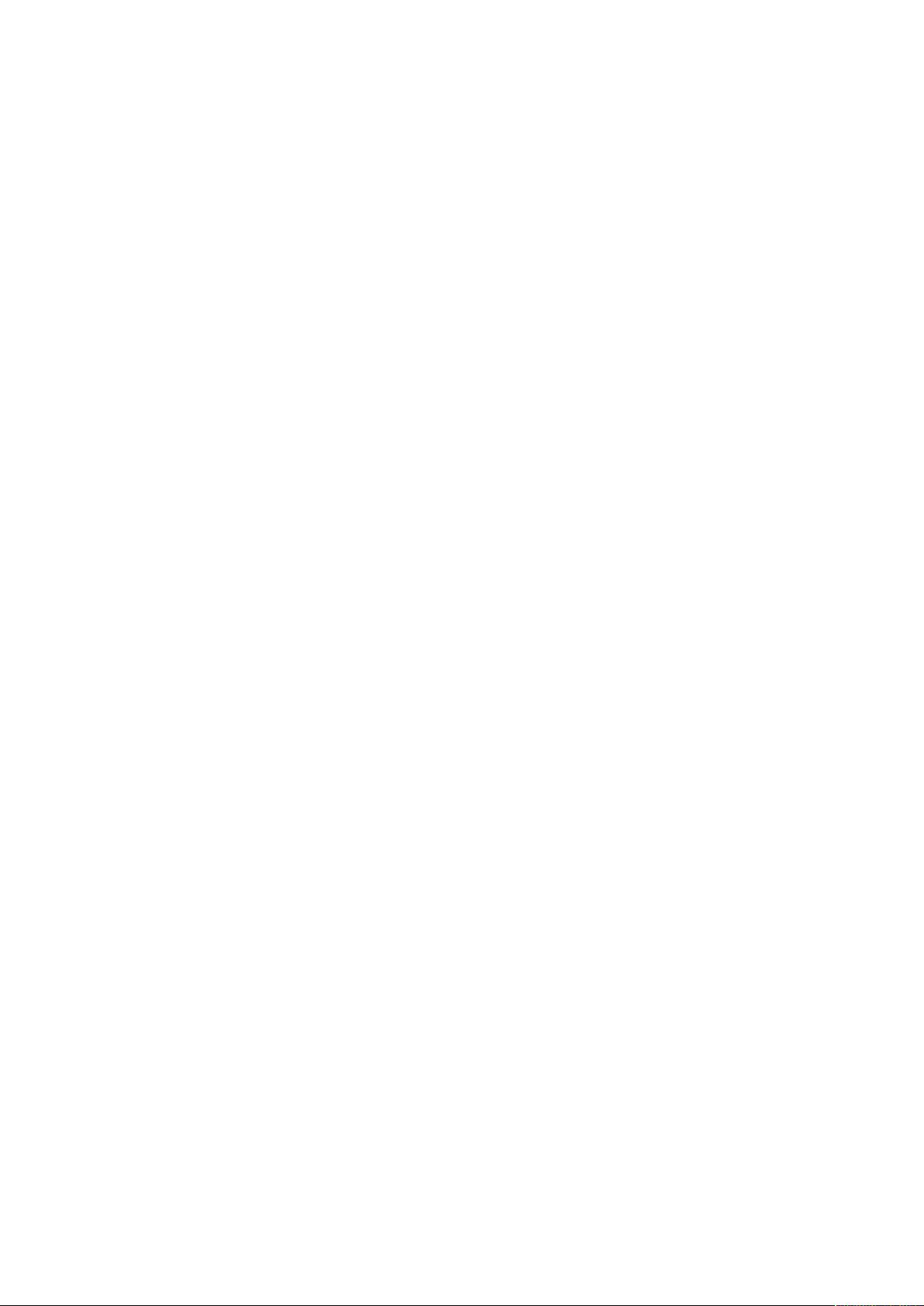CKEditor配置详解与使用指南
需积分: 50 199 浏览量
更新于2024-09-15
收藏 19KB DOCX 举报
"本文详细介绍了如何配置和使用CKEditor,一个流行的富文本编辑器。内容包括在网页中引入CKEditor的JavaScript文件,插入HTML或ASP.NET控件,替换控件为编辑器实例,以及配置编辑器的各项参数,如语言、尺寸、皮肤、背景色和工具栏设置。"
CKEditor是一款功能强大的富文本编辑器,广泛用于网站内容编辑。配置和使用CKEditor主要涉及以下几个步骤:
1. 引入CKEditor核心文件:在网页的`<head>`部分,通过`<script>`标签引入CKEditor的JavaScript库,例如:`<script type="text/javascript" src="ckeditor/ckeditor.js"></script>`。确保该文件路径正确,以便编辑器能在页面上正常加载。
2. 创建编辑器容器:在页面中添加一个`<textarea>`或者在ASP.NET环境中使用`<asp:TextBox>`控件。为了使CKEditor能够识别并接管这个控件,需要在HTML属性中添加`class="ckeditor"`,例如:
- 对于HTML:`<textarea id="TextArea1" cols="20" rows="2" class="ckeditor"></textarea>`
- 对于ASP.NET:`<asp:TextBox ID="tbContent" runat="server" TextMode="MultiLine" class="ckeditor"></asp:TextBox>`
3. 实例化编辑器:使用JavaScript代码`CKEDITOR.replace()`来将上述控件替换为CKEditor实例。在ASP.NET环境中,如果控件位于母版页,需要使用服务器控件的客户端ID,例如:`CKEDITOR.replace('<%=tbContent.ClientID.Replace("_","$")%>');`
4. 配置编辑器:CKEditor的配置主要在`config.js`文件中进行。一些常见的配置参数包括:
- `config.language`:设定编辑器的界面语言,例如`'zh-cn'`表示简体中文。
- `config.width`和`config.height`:设置编辑器的宽度和高度,例如`config.width = 400; config.height = 400;`。
- `config.skin`:选择编辑器的皮肤,如`'v2'`(经典),`'kama'`(默认),或`'office2003'`。
- `config.uiColor`:设置用户界面的颜色,如`config.uiColor = '#FFF';`。
- `config.toolbar`:定义工具栏布局,可以使用预设的 `'Basic'`,`'Full'` 或自定义配置,如`config.toolbar = 'Full';`。
5. 工具栏配置:CKEditor允许自定义工具栏,例如`config.toolbar_Full`定义了包含源码、保存、新建页面、预览等在内的全功能工具栏。具体的工具栏配置需要参考`plugins/toolbar/plugin.js`文件中的选项。
通过以上步骤,你可以成功地在网页中集成并定制CKEditor,提供用户友好的富文本编辑体验。在实际应用中,可以根据项目需求进一步调整配置,如添加插件、自定义按钮等,以满足各种复杂的需求。
1593 浏览量
2014-05-17 上传
2012-08-15 上传
125 浏览量
2010-07-15 上传
2015-10-18 上传
百变编程
- 粉丝: 2
最新资源
- 龙卷风收音机:聆听全球千家电台的在线平台
- 贝坦佐斯阿尔克:Vue项目构建与开发指南
- Logitech鼠标对码工具2.30版本使用指南
- Qt实现多客户端连接服务器教程
- 搜索比价神器:第一小组的多商店价格比较项目
- Java连连看游戏的完整源码分享
- SOFTWELL车牌识别系统:高速准确的车牌识别技术
- 下拉框多选功能的实用与美观展现
- Node.js API开发新平台:code-easy-web的特点与应用
- 提升WIN8平板效率:Hot Virtual Keyboard中文版使用体验
- 批量提取XV文件转换为FLV教程
- Redis在Mybatis中作为二级缓存的配置和应用
- Google应用脚本实现数据字典自动化生成教程
- MySQLCC: 简易MySQL数据库管理与操作工具
- 获取CPU序列号与硬盘ID的方法
- 探索声卡技术:e2eSoftVSC 1.5版试用体验